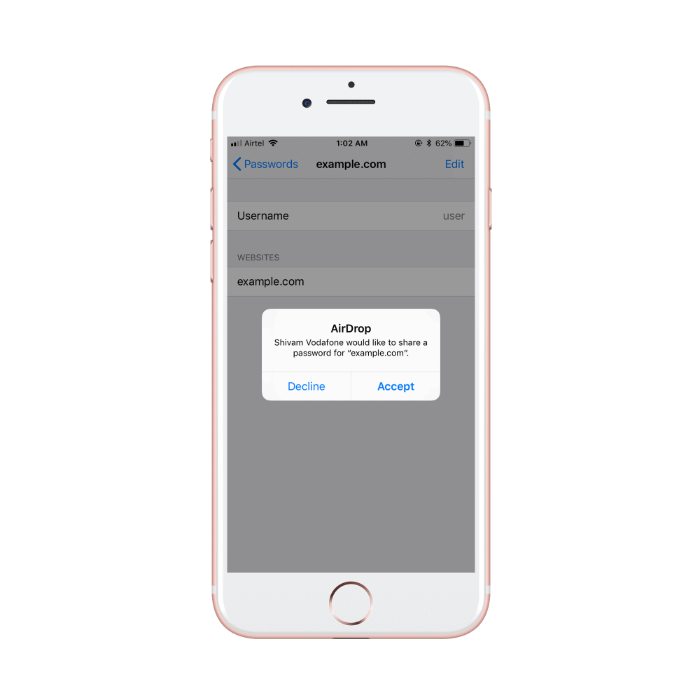Nagpakita ang Apple ng maraming bagong feature ng iOS 12 sa entablado sa WWDC 2018. Gayunpaman, marami pang feature na hindi sinabi sa amin ng kumpanya sa kaganapan. Ang isa dito ay ang matamis na kakayahang magbahagi ng mga naka-save na password ng mga website o app sa pamamagitan ng AirDrop sa iba pang iOS at Mac device.
Sa iOS 12 maaari mong AirDrop na naka-save na mga password sa pagitan ng mga iOS at Mac na device, ngunit gumagana lang ang feature sa pagitan ng mga device na tumatakbo sa iOS 12 at macOS 10.14 Mojave. Hindi mo ito magagamit sa mga password ng AirDrop sa pagitan ng mga mas lumang bersyon ng iOS at macOS.
Paano magbahagi ng mga password sa pamamagitan ng AirDrop sa iPhone
- Pumunta sa Mga Setting » Mga Password at Account sa iyong iPhone.
- Pumili Mga Password ng Website at App.
- Piliin ang website o app kung saan gusto mong ibahagi ang password sa pamamagitan ng AirDrop.
- Pindutin nang matagal ang field ng Password, at piliin ang AirDrop mula sa maliit na menu na nag-pop-up.

- Sa menu ng pagbabahagi ng AirDrop, piliin ang device kung saan mo gustong ibahagi ang password.
- Isang kahilingan sa pagbabahagi ng AirDrop ang ipapadala sa ibang device, Tanggapin ito.
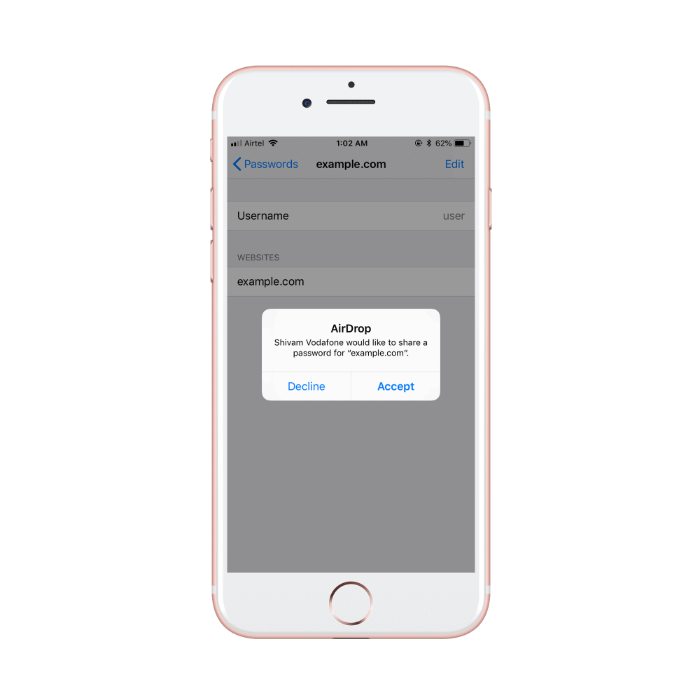
Iyon lang ang kailangan mong gawin para magbahagi ng password ng website o app gamit ang AirDrop sa iyong iPhone.
Tip: Kapag nakuha mo “.. hindi makatanggap ng mga password” error kapag sinusubukang ibahagi ang mga password sa pamamagitan ng AirDrop sa isang katugmang device na nagpapatakbo ng iOS 12 o macOS 10.14 Mojave. I-restart ang iyong mga device, at subukang muli. Kung mayroon kang access sa isang pangatlong device na tugma din sa feature, pagkatapos ay subukang ibahagi ang password dito at pagkatapos ay subukang muli gamit ang iyong pangalawang device. Ito ay gagana.